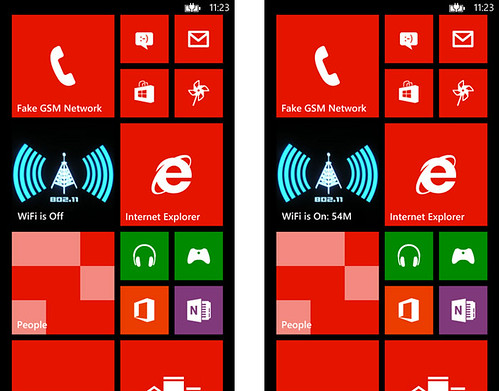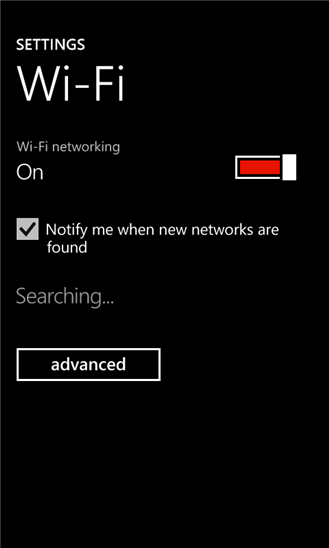Przełączanie Wi-Fi w Windows Phone bywa uciążliwe, zwłaszcza jeśli nie posiadamy systemu zaktualizowanego do wersji 8.1, w której dodano pasek powiadomień i szybkie akcje. Możemy jednak dodać kafelek z przełącznikiem Wi-Fi do ekranu głównego. Jak to zrobić?
Kafelek z Wi-Fi pozwala szybko z ekranu głównego przejść do ustawień Wi-Fi, zmienić sieć, wyświetlać powiadomienie o nowej sieci, a także włączać i wyłączać funkcję sieci bezprzewodowych. Wyświetla także na ekranie głównym informacje o aktualnie podłączonej sieci. Aby go dodać, wystarczy pobrać aplikację WiFi z Windows Store.
Dodajemy kafelek z WiFi na Windows Phone
Aplikacja działa we wszystkich wersjach systemu Windows Phone. Przechodzimy do Windows Store i pobieramy aplikację na nasz telefon. Aplikacja zostanie dodana do listy zainstalowanych programów – teraz korzystając ze standardowej procedury należy ją przypiąć do ekranu głównego, tak, jak każdą inną.
Po przypięciu zauważymy, że kafelek wyświetla aktualne informacje o stanie połączenia Wi-Fi. Widzimy tutaj, czy Wi-Fi jest włączone, a także nazwę podłączonej sieci i szybkość połączenia. Rozmiar kafelka możemy zmienić – aplikacja posiada wsparcie dla szerokich kafelków.
WiFi nie wymaga żadnej konfiguracji. Gdy wybierzemy kafelek, to wyświetlą się szybkie ustawienia sieci bezprzewodowych. Możemy tu włączyć lub wyłączyć Wi-Fi, a także sprawdzić listę dostępnych sieci i podłączyć się do odpowiedniej. Aplikacja pozwala także wyświetlać powiadomienia o nowych sieciach znalezionych w pobliżu.